設定ファイルを作成してApacheを動作させる:仕事で使える魔法のLAMP(24)
前回、設定ファイルや公開ディレクトリの配置について解説しました。今回は設定ファイルを作成し、Apacheサーバを動作させ、Webブラウザから動作させてみます(編集部)
詳細な設定値を変えていく
第21回からApache HTTP Server(以下Apache)の設定について解説しています。前回はApacheの設定ファイルや、バーチャルホストごとの関連ディレクトリなどをどのようにレイアウトすると運用管理が楽になるかということを解説しました。
今回は設定ファイルの詳細な設定項目の解説に入っていきます。そして、実際に設定をして実際にApacheを起動してみます。レイアウトはもちろん前回の内容を踏襲し、設定ファイルはApacheのインストールディレクトリにあるファイルを利用して、これを改変して設定を変更します。
本連載では、さくらインターネットのVPSのアカウントを利用させて頂いてます。これまでも、VPS上でいろいろ操作してきましたが、今回はこのサーバ上に実際に動作するWebサーバを構築します。Apacheは「/opt/apache-httpd-2.2.21」にインストールしてあるものとします。
標準の設定ファイルを利用する
前回解説しましたが、初期状態の設定ファイルはインストールディレクトリの「conf/httpd.conf」と、ここから追加で読み込まれるいくつかのファイルから成り立っています。まずは「conf/httpd.conf」から書き換えていきます。
ファイルを開いて見ていきましょう。
Listen 80
という行があります。これはコメントアウトしましょう。80番ポートで待ち受けるという設定ですが、バーチャルホストと一緒に設定した方が明確で分かりやすいので、ここでは設定しません。「Listen」で同じポート番号を指定すると起動しませんので、コメントアウトは忘れずに。
次は、使用するモジュールの設定です。標準ではビルドしたすべてのモジュールが有効になっていますので、使わないものはコメントアウトします。セキュリティ対策の観点からも、使わないものは不用意に有効にしないようにしましょう。
先に進むと、Webで公開するディレクトリなどの設定があります。これはデフォルトのバーチャルホストに関係する設定です。デフォルトのバーチャルホストは使いませんので、これらの設定はそのままにしておいてよいでしょう。バーチャルホストを設定すればデフォルトのバーチャルホストが表に出てくることはありません。
ただし、次の設定は念のためにコメントアウトしておきます。
ScriptAlias /cgi-bin/ "/opt/apache-httpd-2.2.21/cgi-bin/"
これはCGIを実行できるディレクトリを指定するものです。設定を間違えてデフォルトのバーチャルホストに接続できるようにしてあるとき、管理者の把握していないCGIがここに存在しているとセキュリティ上のリスクになります。
そして最後の方にある「Include」ディレクティブですが、少なくとも次の2つの行のコメントマーク(#)を取り除き、有効にします。
#Include conf/extra/httpd-mpm.conf #Include conf/extra/httpd-default.conf
autoindexモジュールでディレクトリを一覧表示をするなら、次の行のコメントマークも取り除きます。このファイルでは、一覧表示で使う各種アイコンを「/icons/」というURLでアクセスできるように定義しています。
#Include conf/extra/httpd-autoindex.conf
ほかにも「Include」ディレクティブはありますが、基本的なWebサーバであればこのくらいでよいでしょう。
最後に次の行を追加します。
Include /srv/httpd/apache.conf
MPMによって設定を変える
引き続き、「Include」で読み込むファイルを編集します。「conf/extra/httpd-mpm.conf」ですが、ここでは同時接続数の最大値や、起動直後のサーバプロセス数などを指定します。ビルド時に選択したMPM(第14回参照)によって設定に使うディレクティブが異なります。
ディレクティブは「IfModule」というセクションによってMPMごとに区切られています。preforkを選択していますので「mpm_prefork_module」というセクションの中を編集します。標準の内容は次のようになっています。
<IfModule mpm_prefork_module>
StartServers 5
MinSpareServers 5
MaxSpareServers 10
MaxClients 150
MaxRequestsPerChild 0
</IfModule>
「MaxClients」は最大の同時接続数になります。この設定を超えた数のアクセスがやってきても、サービスを提供できません。アクセスの多いサーバではこのパラメータの調整が必要になってきます。むやみに増やすとメモリが不足しますし、PHPなどのWebアプリケーションを動作させる場合は、1接続当たりに必要な処理量が多くなり、プロセッサが追い付かなくなります。100くらいからはじめて、状況に合わせて調整していくのがよいでしょう。もしメモリやプロセッサの限界に近づくようであれば、台数を増やしたり性能のよいハードウェアを用意するなどの対策が必要です。
prefork MPMの場合、1接続が1プロセスになります。この例では同時接続数が最大になったときに150個のプロセスになるわけです。「StartServers」はApacheが起動したときのサーバ数です。定常的にアクセス数の多いサーバであれば増やしておくべきですが、増やしすぎると起動時にプロセスの生成に時間がかかります。こうなると再起動に時間がかかりますので要注意です。
「MinSpareServers」と「MaxSpareServers」はスペアのプロセス数の設定です。Apacheでは接続が来てからプロセスを増やすのではなく、あらかじめ余分にいくつかのプロセスを起動しておくようになっています。MaxとMinはその最大値と最小値になります。
アクセス数が減ってきて仕事をしていないプロセス数が「MaxSpareServers」以上になれば、その分プロセスを終了させます。アクセスが増え、仕事をしていないスペアのプロセス数が「MinSpareServers」を下回るとプロセスを起動して増やします。これらの設定値は、標準の値から大幅に変えなくともよいでしょう。
「MaxRequestsPerChild」は、1つのプロセスが処理できるリクエストの数です。0に設定すると「無制限」ということになります。例えば5000に設定すると、5000回のリクエストを処理した後にプロセスは終了します。その後「MinSpareServers」の設定によってはプロセスがまた起動することになります。基本的に0、無制限のままでいいのですが、PHPを利用しているときに使用メモリが一方的に増え続けてしまう、いわゆるメモリリークが疑われる場合などに設定を変更します。
もう1つ読み込んでいるのが「conf/extra/httpd-default.conf」です。このファイルではいくつかのデフォルト値を設定しています。この中で変更した方がよいのは「ServerTokens」です。サーバのバージョンやOSなどの情報をHTTPのレスポンスで通知するかどうかを設定するものです。
サーバのバージョンを開示するということは、リスクになり得ます。例えば第20回で、Apacheの脆弱性が発見されたためアップデートが必要であることを紹介しました。もし、バージョンを開示する設定になっていて、しかもアップデートを済ませていなかったら、ここに脆弱性がありますよと公言しているようなものです。なるべくリスクを排除するために、次のようにできるだけ情報を開示しない設定にします。この場合はApacheであることだけを通知します。
ServerTokens Prod
以上でインストールディレクトリにある設定ファイルの変更は終わりです。
バーチャルホストの設定
次はバーチャルホストの設定です。ディレクトリ構造のレイアウトは前回を参照していただくとして、早速設定ファイルを作成します。まずは「/srv/httpd/apache.conf」です。
Listen 49.212.32.64:80
NameVirtualHost 49.212.32.64:80
<VirtualHost 49.212.32.64:80>
Include /srv/httpd/49.212.32.64/apache.conf
</VirtualHost>
<VirtualHost 49.212.32.64:80>
Include /srv/httpd/www3026ub.sakura.ne.jp/apache.conf
</VirtualHost>
さきほど「Listen」をコメントアウトしましたが、ここでIPアドレスとともに指定しています。複数のネットワークインターフェイスがある場合、ポート番号だけを指定するとすべてのネットワークインターフェイスでサービスを提供することになってしまいます。このようにバーチャルホストごとに、IPアドレスも具体的に設定しておきましょう。
バーチャルホストを2つ定義していますが、1つ目のバーチャルホストは、ホスト名ではなくIPアドレスによるアクセスを受けるためのバーチャルホストです。第22回で解説したスキャン除けに使います。
次に「/srv/httpd/apache.con」から読み込んでいる「/srv/httpd/49.212.32.64/apache.conf」の内容です。
ServerName 49.212.32.64
CustomLog /srv/httpd/49.212.32.64/logs/access.log combined
LogLevel warn
ErrorLog /srv/httpd/49.212.32.64/logs/error.log
DocumentRoot "/srv/httpd/49.212.32.64/webspace/"
<Directory "/srv/httpd/49.212.32.64/webspace/">
Options None
AllowOverride None
Order Allow,Deny
Allow from all
</Directory>
続けて「/srv/httpd/www3026ub.sakura.ne.jp/apache.conf」の内容です。
ServerName www3026ub.sakura.ne.jp
CustomLog /srv/httpd/www3026ub.sakura.ne.jp/logs/access.log combined
LogLevel warn
ErrorLog /srv/httpd/www3026ub.sakura.ne.jp/logs/error.log
DocumentRoot "/srv/httpd/www3026ub.sakura.ne.jp/webspace/"
<Directory "/srv/httpd/www3026ub.sakura.ne.jp/webspace/">
Options None
AllowOverride None
Order Allow,Deny
Allow from all
</Directory>
両者の違いは、「ServerName」がIPアドレスかホスト名かという点と、ディレクトリの違いのみです。この設定を基本に、必要に応じて設定を追加していくことになります。
設定ファイルの編集はこれで完了です。後は、「DocumentRoot」で指定される公開ディレクトリにHTMLファイルを設置します。今回は例として「このサイトはwww3026ub.sakura.ne.jpです。」というメッセージを記述したファイルを置きました。IPアドレスのバーチャルホストの方では、サーバのIPアドレスを示すメッセージにしています。
起動してWebブラウザからアクセス
これでApacheを起動できる状態になりました。Apacheの起動や終了などの制御は「bin/apachectl」コマンドを使います。このコマンドでは、設定ファイルのチェックもできますので、まずはチェックを実行しましょう。次のように引数に「configtest」を指定します。
$ sudo /opt/apache-httpd-2.2.21/bin/apachectl configtest Syntax OK
このように表示されれば設定ファイルにミスはありません。サーバを再起動するときは、必ず設定ファイルをチェックしてください。もしミスがあると、再起動せずにそのまま終了してしまいます。
Apacheを起動するには「start」を指定します。
$ sudo /opt/apache-httpd-2.2.21/bin/apachectl start
無事起動すれば何のメッセージも現れません。それではWebブラウザからApacheサーバにアクセスしてみましょう。IPアドレスでアクセスしたときと(図1)、ホスト名でアクセスしたとき(図2)のそれぞれで表示が変わります。
Apacheを終了するには「stop」、再起動するには「restart」を使います。同じような操作に「graceful-stop」と「graceful」というものがあります。これは接続中のクライアントがある場合、その終了を待ってから終了・再起動するためのものです。運用中はこちらを使うのがよいでしょう。
Apacheの設定に関する解説は以上です。次回からはPHPのビルドに取りかかります。
- CMakeでMySQLをビルドしてみる
- MySQLのビルドに欠かせないCMakeを準備する
- いよいよMySQL編、ソースからビルドすべきか?
- PHPでセッションを利用するための設定
- クライアントがアクセスできる範囲を制限する
- エラーメッセージをどう扱うか?
- ファイルのアップロードを制限する
- リクエストデータを受け取る変数の扱い
- マジッククオート機能には頼らない
- 安全を考えてPHPの実行時設定を調整する
- Apacheの設定ファイルでPHPの設定を変える
- PHPの設定ファイルを作って配置してみる
- PHPスクリプトを実行できるようにする準備
- PHPエクステンション組み込みの仕上げ
- 単純なデータを管理するDBMを使えるようにする
- エクステンションの組み込み状況を確認する
- PHPでデータベースを使う準備をする
- XMLを処理できるようにする
- エクステンションを有効にしてビルドに挑戦!
- PHPテスト失敗の原因を追究する
- 早速PHPをビルド! そしてテスト!
- PHP編に突入! まずはソースをダウンロード
- 設定ファイルを作成してApacheを動作させる
- 設定ファイルや公開ドキュメントの配置を考える
- 1つのサーバに複数の仮想サーバ?
- Apacheの設定ファイルを記述する前に
- サードパーティのApacheモジュールをビルドする
- 認証DBにアクセスするライブラリを組み込む
- Apache同梱ソフトウェアに引数を渡してビルド
- OpenSSLをビルドしてApacheで利用する
- proxyやsslのモジュールを使ってみる
- ライブラリが足りなくてビルドできないときは?
- Apache HTTP Serverのビルドを始めよう
- configureでソフトウェア固有の設定を変更してみる
- configureの設定を変更してみる
- 配布パッケージの中身と、configureの役目を知る
- ダウンロードファイルが真正なものであるかを確認
- Makefileをいろいろ書き換えながらビルドしてみよう
- makeを使ってソフトウェアをビルドしてみよう
- ダイナミックリンクとスタティックリンク
- 「ビルド」という作業は何を指しているのか
- 公開鍵認証でsshを安全に使う
- sshを便利にする公開鍵暗号
- アクセス制限の設定とCentOSのアップデート
- サーバに接続して、一般ユーザーのアカウントを作る
- LAMP環境、自分で作りませんか?
Copyright © ITmedia, Inc. All Rights Reserved.

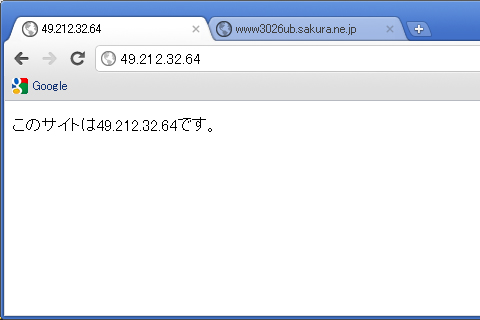 図1 IPアドレスを指定してアクセスしたときの結果
図1 IPアドレスを指定してアクセスしたときの結果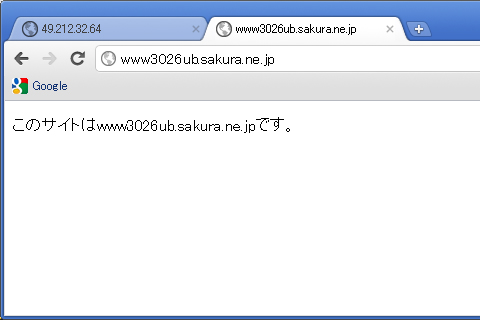 図2 ホスト名を指定してアクセスしたときの結果
図2 ホスト名を指定してアクセスしたときの結果



